Métodos para corregir errores 0x80070005 Windows

- 1318
- 14
- Soledad Adorno
Mientras trabajan en una computadora, muchos usuarios se enfrentan a errores del sistema, que a veces confunden. Es por esta razón que muchos comienzan a entrar en pánico tan pronto como encuentran un mensaje de error en la pantalla 0x80070005. ¿Qué es un error como luchar contra él? Es ciertamente difícil entender al principiante. Sin embargo, si estudia las recomendaciones de los usuarios experimentados, al instante todo encajará, simplemente comprenderá cuál es el error 0x80070005 y cómo solucionarlo en Windows 10.

Eliminación de errores 0x80070005 Windows.
¿Qué es un error 0x80070005?
Si se instala una actualización automática en la computadora, su PC sin su participación realizará independientemente tales tareas, notificando que tales acciones se completaron con éxito. Desafortunadamente, puede suceder que el sistema le informará sobre una sorpresa desagradable, informando sobre la ocurrencia de un error desconocido 0x80070005. Es este error mal fatado el que se convierte en un obstáculo para obtener la actualización deseada, así como la razón del deterioro del estado de ánimo. También ese mensaje "emerge" cuando el usuario de repente decidió activar Windows. Le ayudaremos a comprender las razones principales de la ocurrencia de tal error, y también lo ayudaremos a realizar ciertas acciones, "forzar" el sistema operativo para obedecerlo impecablemente.

Causas
Si comprende qué provoca la ocurrencia del error 0x80070005, entonces será más fácil entender por qué se le niega el acceso. Si profundiza en el problema, puede entender que surge porque el sistema operativo busca obtener archivos de actualización o activación que se colocan en un servidor remoto. Además, con una situación tan incomprensible, tendrá que cruzar si desea restaurar el sistema operativo. Es en tales momentos que de repente se detecta que el acceso al almacenamiento del servidor por alguna razón está cerrado, respectivamente, el sistema le notifica instantáneamente que no puede cumplir con su solicitud. Entonces, ahora que comprende por qué surge un error, puede comenzar a familiarizarse con información sobre cómo corregir el problema.
Métodos de solución
Entonces, proponemos comenzar acciones responsables. Opciones para resolver un problema que informa sobre un código de error como 0x80070005, en Windows 10, hay varios. Considere la primera opción para eliminar la falla en modo automático. Ofrecemos lanzar la línea de comando. Esto es suficiente para hacerlo, si presiona dos teclas: Win y R, luego en la línea abierta, escriba el primer comando "CMD". Por cierto, llamamos la atención sobre que todas estas acciones deben realizarse exclusivamente en nombre del administrador, al ignorar dicha recomendación, sus acciones terminarán en el fracaso.
En la ventana que abre, una característica distintiva de la cual es el fondo negro, ingrese en la serie:
- Sfc/escanno
- Dism/online/limpiando-imagen/escaneo
- Dism/online/limpiando-imagen/restauración
Obtenga los comandos cuidadosamente, sin perderse nada para que sus acciones se centraran en verificar el disco para los errores se coronan con éxito. A veces será suficiente llevar a cabo tales acciones en modo automático, después de lo cual se resolverá el problema. Desafortunadamente, para garantizar que, en su caso, todo sucederá de esa manera, no siempre es posible. Este método solo funciona cuando se viola la integridad de los componentes del sistema. En otros casos, proponemos tomar otras acciones.
Un buen asistente es la utilidad subinacl para la mayoría de los usuarios. Descargue la utilidad recomendada desde el sitio web oficial Microsoft. Después de descargar, la utilidad debe pronunciarse, tomarse su tiempo, realizar todas las acciones secuencialmente, confiando en nuestras recomendaciones. En particular, en el momento de la instalación, el sistema solicitará indicar el lugar donde se debe instalar el programa. Es importante colocar la utilidad en la sección del sistema raíz.
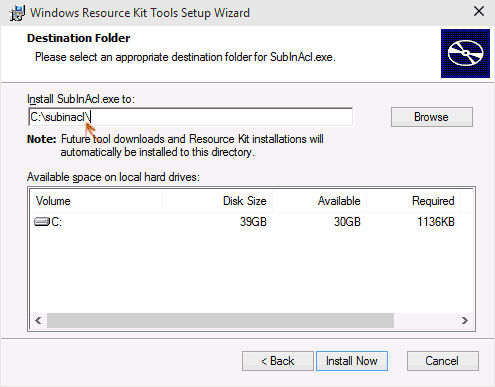
Después de eso, abra el cuaderno estándar, en su campo gratuito ingrese el código que ofrecemos. Por cierto, es mucho más fácil copiarlo que reclutar, esto evitará el paso aleatorio de cualquier símbolo. Entonces, abra el cuaderno, escriba en él o inserte el código terminado que proponemos después de la copia preliminar:
@Eco Off
Establecer OSBIT = 32
Si existe "%ProgramFiles (x86)%" establecer OSBIT = 64
Establecer runningDir = %programa programa %
Si %OSBIT %= 64 SET RunningDir = %ProgramFiles (x86) %
C: \ subinacl \ subinacl.Exe /subkeyreg "HKEY_LOCAL_MACHINE \ Software \ Microsoft \ Windows \ CurrentVersion \ Servicio basado en componente" /Grant = "NT Service \ TrustedInstaller" = F
Ahora es necesario guardar un cuaderno con la expansión .Murciélago.
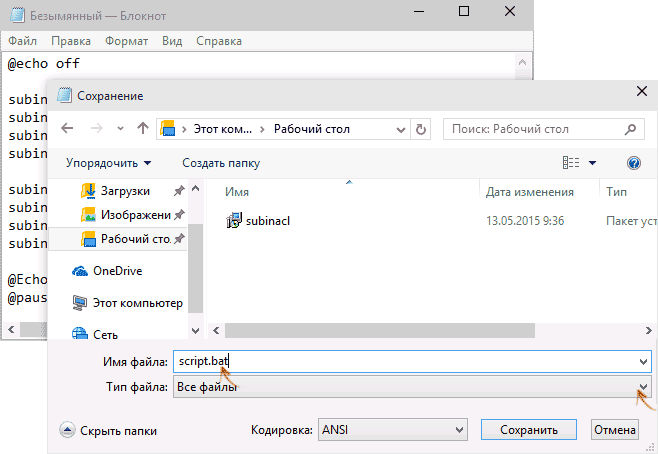
Después de eso, comience la utilidad en nombre del administrador. Además, comenzará su "actividad", queda que esperar la finalización del proceso que la inscripción le notificará "Gotovo". Para que todos los cambios se apliquen con éxito al sistema operativo de su PC, le recomendamos que reinicie la computadora. En la mayoría de los casos, el código 0x80070005 ya no aparece. Tales acciones simples serán corregidas problemas serios, que inicialmente parecían increíblemente difíciles de eliminar. Sin embargo, este script no es un mago para todas las ocasiones. A veces tienes que buscar otras formas de resolver el problema. Se debe prestar atención a cuánto espacio libre está disponible en el disco involucrado en la restauración del sistema.
Por cierto, al realizar las acciones descritas, no olvide apagar el antivirus o FireVal, ya que pueden impedir todas las acciones, incluida el cambio de nombre o eliminar el contenido de la carpeta de distribución de software. A veces es útil abandonar un programa antivirus en favor de otro. Un antivirus más poderoso y confiable puede llevar a cabo la eliminación exitosa de una amenaza viral, que a menudo actúa como un culpable del problema que lo perturba.
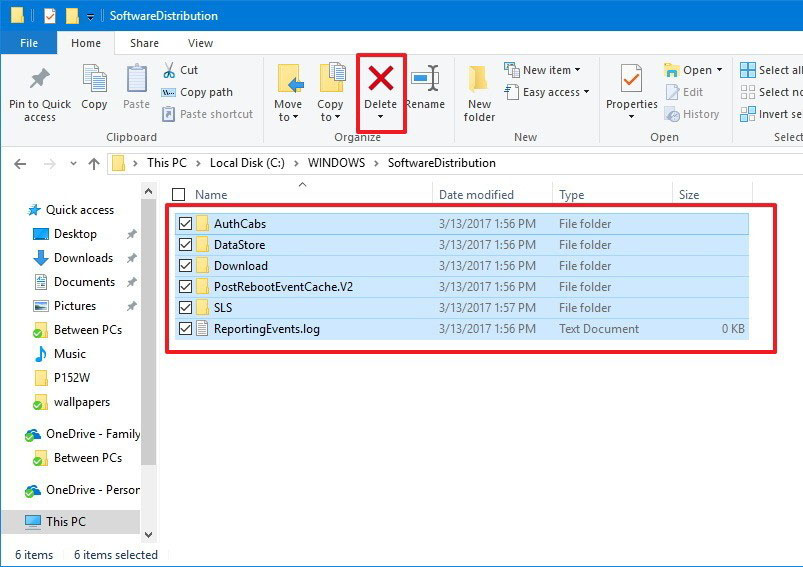
Y también será útil restablecer los parámetros de TCP IP. Dichas acciones le permiten resolver el problema con la red, así como restaurar la consistencia entre los componentes si los controladores "no nativos" se instalaron previamente. El reinicio de parámetros no es difícil si dos comandos están en serie:
- Netsh int IP RESET;
- Reinicio de netsh winsock.

No olvide después de cada comando para presionar la tecla ENTER. Al final de las acciones, es importante recordar que la computadora necesita un reinicio obligatorio. Después de un comienzo exitoso, disfrute de su trabajo estable del sistema operativo. También proponemos estudiar las reglas para eliminar un error que a menudo ocurre en el momento de la restauración del sistema.
En primer lugar, proponemos averiguar si tiene derecho a acceder a la información del volumen del sistema en el disco del sistema. Dado que tenemos que trabajar con catálogos ocultos, no olvide habilitar la visualización de archivos ocultos, catálogos. Dichas manipulaciones son importantes, en el curso de la implementación de todas las acciones posteriores, será necesario incluir el servicio de la copia de la sombra del volumen.También tenemos que cambiar los atributos del catálogo de información de volumen del sistema, por este motivo, mostrar las propiedades de este catálogo, si encuentra una casilla de verificación en la casilla de verificación cerca del parámetro "Solo lectura", asegúrese de eliminarlo. Para que los cambios necesarios entran en vigor, se requiere un reinicio del sistema operativo, después de lo cual el lanzamiento de un régimen seguro.
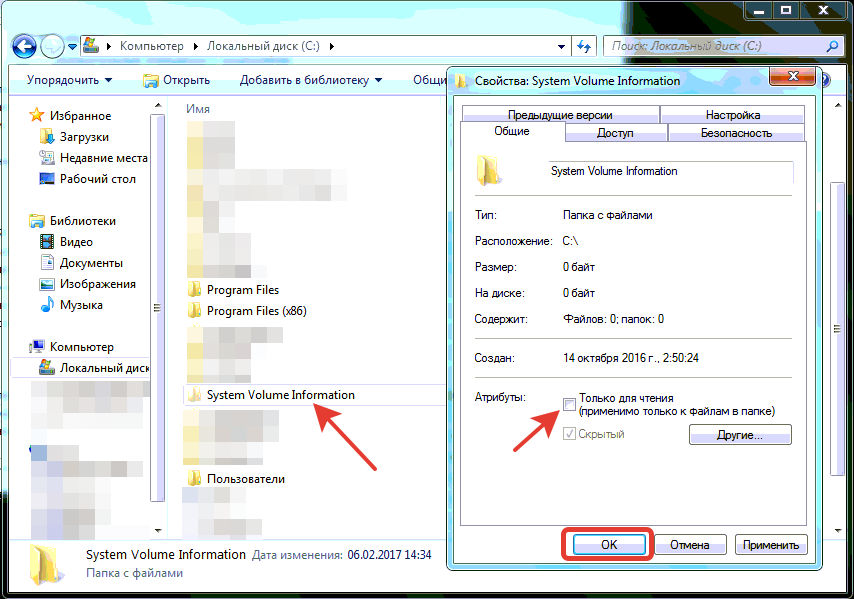
A continuación, debes trabajar con la línea de comando nuevamente, escribir en él "net stop winmgmt". Después de eso, reorienten su atención a la carpeta "System32", en la que encontrará un número suficiente de envíos, entre los cuales necesita encontrar "WBEM".
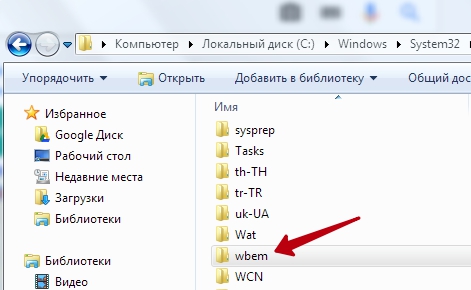
Habiendo descubiertolo, haga clic en él y abra, busque el directorio "repositorio" en él. Tenemos que cambiar el nombre de este catálogo. No necesitas inventar algunos nombres complejos. Será suficiente después de que el nombre principal "repositorio" ponga fin y atribuya "antiguo". Dado que nuevamente hicimos ciertos cambios, tendremos que volver a cargar nuestra PC, y con su reinicio, seleccione un modo seguro. Ahora ingrese el comando de parada principal, luego escriba "winmgmt /resetropository".
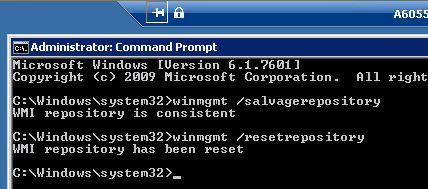
Recargamos nuevamente, solo esta vez ya estamos lanzando Windows como de costumbre. Lo más probable es que, después del lanzamiento del sistema operativo, estará satisfecho de que el error imprevisto no aparece al restaurar el sistema, no le molesta. La restauración de los archivos del sistema ahora no será un problema.
Entonces, comprender un problema técnico como la ocurrencia del error 0x80070005 es posible, pero solo con condición de atención extrema.
- « Cómo abrir una unidad flash USB cuando una computadora requiere que la formatea
- Error Error 11 en iTunes »

